Εάν είναι δυνατόν, δοκιμάστε το ποντίκι σε άλλο υπολογιστή
- Το πρόβλημα με τα πηδήματα του τροχού κύλισης του ποντικιού μπορεί να προκύψει λόγω παλιού προγράμματος οδήγησης, ζητημάτων υλικού και μη συμβατών ρυθμίσεων.
- Για να το διορθώσετε, ελέγξτε το ποντίκι για ζημιά, εγκαταστήστε ξανά ή επαναφέρετε το πρόγραμμα οδήγησης ή αλλάξτε τις ρυθμίσεις του.
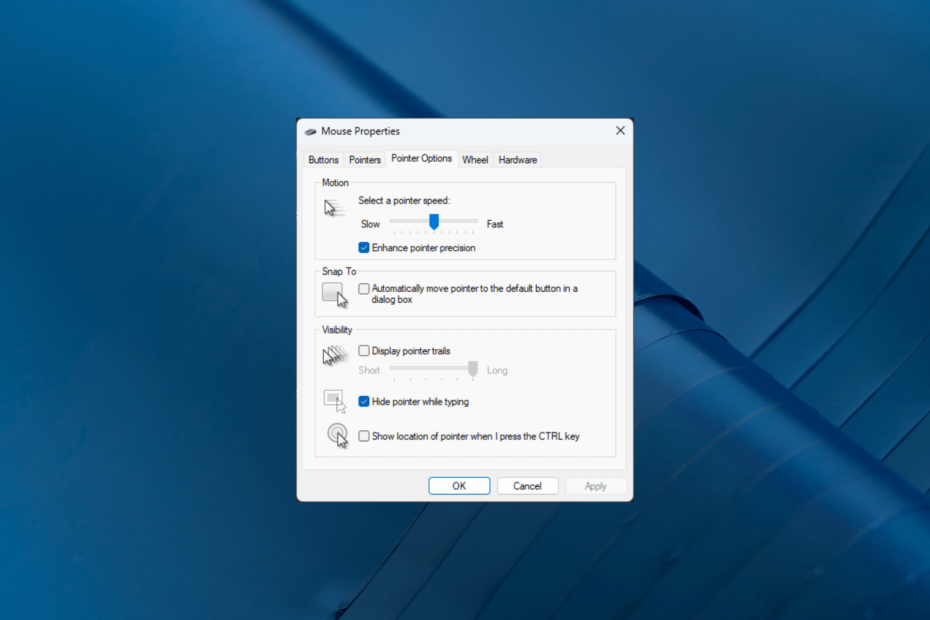
ΧΕΓΚΑΤΑΣΤΑΣΗ ΚΑΝΟΝΤΑΣ ΚΛΙΚ ΣΤΟ ΑΡΧΕΙΟ ΛΗΨΗΣ
- Κατεβάστε το DriverFix (επαληθευμένο αρχείο λήψης).
- Κάντε κλικ Εναρξη σάρωσης για να βρείτε όλα τα προβληματικά προγράμματα οδήγησης.
- Κάντε κλικ Ενημέρωση προγραμμάτων οδήγησης για να αποκτήσετε νέες εκδόσεις και να αποφύγετε δυσλειτουργίες του συστήματος.
- Έγινε λήψη του DriverFix από 0 αναγνώστες αυτόν τον μήνα.
Ένας ομαλός και ανταποκρινόμενος τροχός κύλισης του ποντικιού είναι απαραίτητος για απρόσκοπτη πλοήγηση και αποτελεσματική περιήγηση στον υπολογιστή σας.
Ωστόσο, η αντιμετώπιση του ενοχλητικού προβλήματος του τροχού κύλισης του ποντικιού που μεταπηδά ή παραλείπει μπορεί να διαταράξει τη ροή εργασίας σας και να εμποδίσει τη συνολική εμπειρία χρήστη σας.
Σε αυτόν τον οδηγό, θα διερευνήσουμε διάφορες μεθόδους για την αντιμετώπιση του προβλήματος και θα σας βοηθήσουμε να ανακτήσετε τη λειτουργία ομαλής κύλισης στον υπολογιστή σας, είτε χρησιμοποιείτε ενσύρματο είτε ασύρματο ποντίκι.
Το ζήτημα του πηδήματος ή της παράκαμψης ενός τροχού κύλισης ποντικιού μπορεί να οφείλεται σε διάφορους παράγοντες. Μερικά κοινά περιλαμβάνουν:
- Συσσωρευμένη σκόνη και συντρίμμια – Με την πάροδο του χρόνου, σκόνη και υπολείμματα μπορεί να συσσωρευτούν γύρω από τον τροχό κύλισης, προκαλώντας δυσλειτουργία. Δοκιμάστε καθαρισμός του ποντικιού.
- Εσφαλμένες ρυθμίσεις του ποντικιού – Οι ακατάλληλες ρυθμίσεις του ποντικιού μπορεί να οδηγήσουν σε αυτό το ζήτημα. Ελέγξτε ξανά τις ρυθμίσεις Acceleration, την ταχύτητα κύλισης ή τις αντιστοιχίσεις κουμπιών.
- Προβλήματα προγράμματος οδήγησης – Τα ξεπερασμένα ή μη συμβατά προγράμματα οδήγησης ποντικιού μπορεί να προκαλέσουν ακανόνιστη συμπεριφορά, συμπεριλαμβανομένων των πηδημάτων του τροχού κύλισης. Ενημερώστε τα προγράμματα οδήγησης για να διορθώσετε το πρόβλημα.
- Δυσλειτουργία υλικού – Ένας ελαττωματικός μηχανισμός τροχού κύλισης ποντικιού ή εσωτερικά εξαρτήματα μπορεί να προκαλέσει άλμα ή παράλειψη. Ελέγξτε το ποντίκι σας για σωματικές βλάβες ή ελαττώματα.
- Συγκρούσεις λογισμικού – Ορισμένες εφαρμογές λογισμικού ή διεργασίες στο παρασκήνιο μπορεί να επηρεάσουν τη λειτουργία του ποντικιού, προκαλώντας άλματα του τροχού κύλισης.
Τώρα που γνωρίζετε τους λόγους, αφήστε μας να πηδήσουμε αμέσως στις λύσεις.
Πριν προχωρήσετε σε προηγμένα βήματα αντιμετώπισης προβλημάτων, θα πρέπει να εξετάσετε το ενδεχόμενο να εκτελέσετε τους ακόλουθους ελέγχους:
- Δοκιμάστε να καθαρίσετε τον τροχό κύλισης.
- Χρησιμοποιήστε διαφορετική θύρα USB εάν χρησιμοποιείτε ασύρματη συσκευή.
- Ελέγξτε το ποντίκι σας για σωματικές βλάβες ή ελαττώματα.
- Αντικαταστήστε τις μπαταρίες εάν χρησιμοποιείτε ασύρματο ποντίκι.
Αφού τα ελέγξετε όλα αυτά, μεταβείτε στις παρακάτω μεθόδους αντιμετώπισης προβλημάτων.
1. Εκτελέστε το εργαλείο αντιμετώπισης προβλημάτων υλικού και συσκευών
- Πάτα το Windows κλειδί, τύπος powershellκαι κάντε κλικ Εκτελέστε ως διαχειριστής.
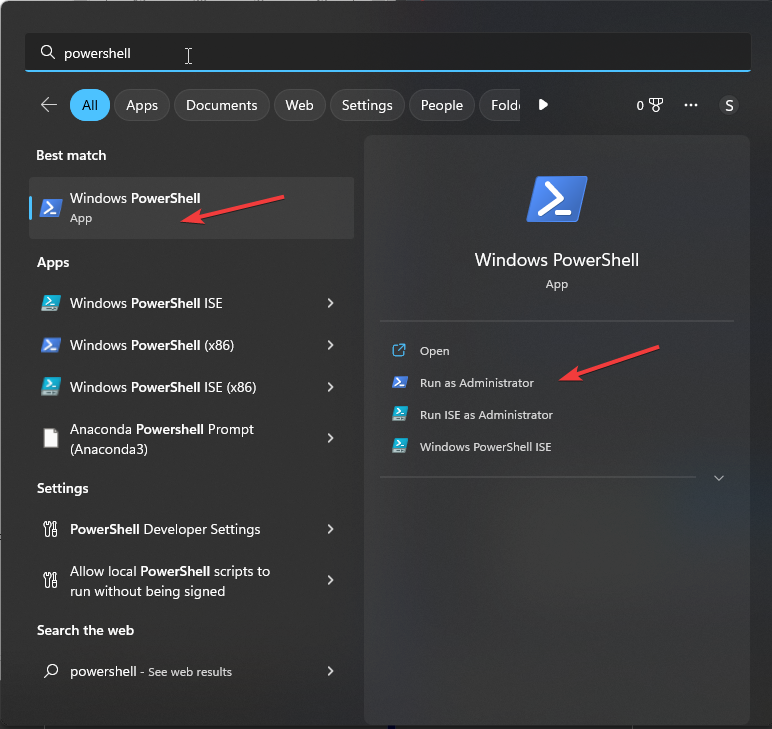
- Πληκτρολογήστε την ακόλουθη εντολή για να ανοίξετε το εργαλείο αντιμετώπισης προβλημάτων και πατήστε Εισαγω:
msdt.exe -id DeviceDiagnostic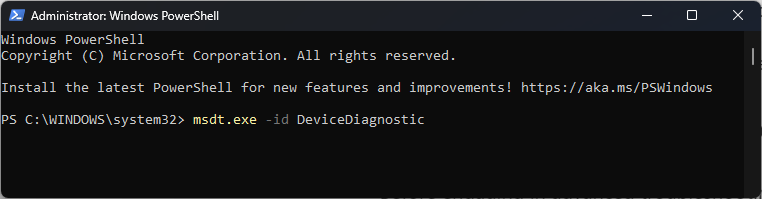
- Στο Υλικό και Συσκευές παράθυρο, κάντε κλικ Προχωρημένος.
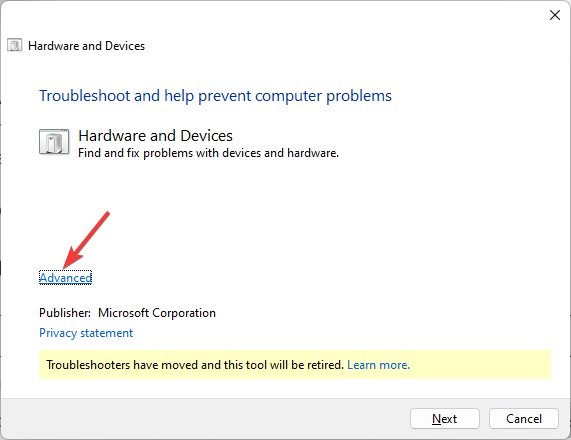
- Επιλέγω Εφαρμόστε επισκευές αυτόματασύμμαχο και μετά κάντε κλικ Επόμενο.
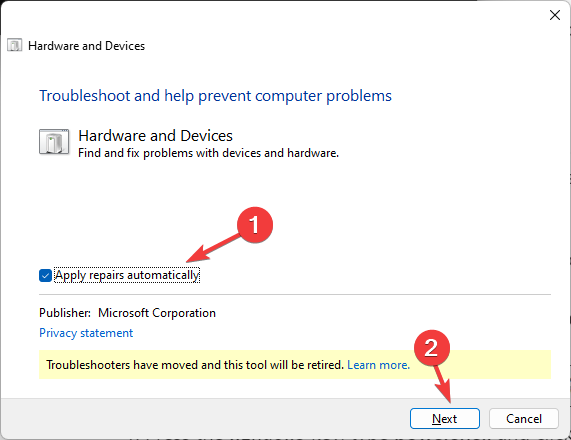
- Ακολουθήστε τις οδηγίες στην οθόνη για να ολοκληρώσετε τη διαδικασία.
- Πάτα το Windows κλειδί, τύπος Πίνακας Ελέγχουκαι κάντε κλικ Ανοιξε.
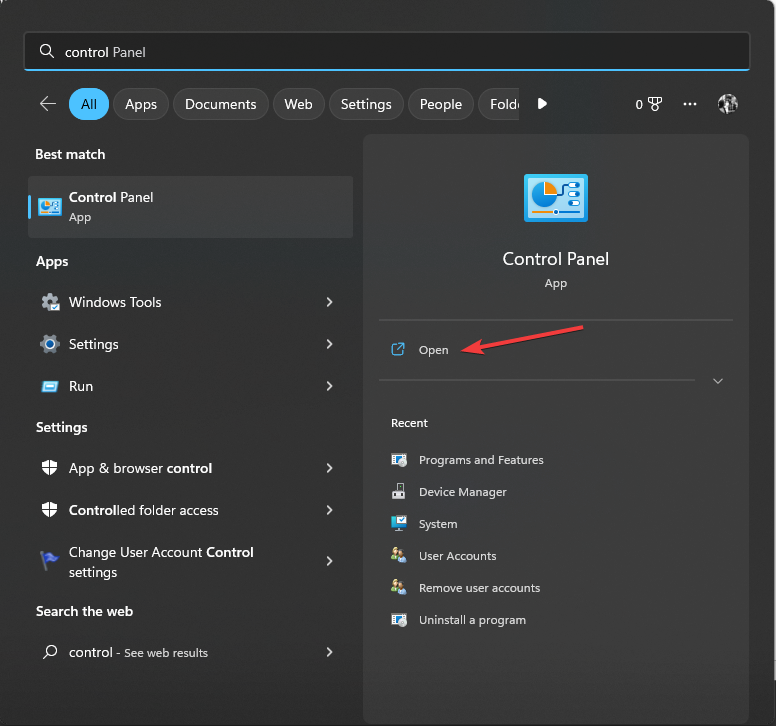
- Επιλέγω Προβολή από όπως και Μεγάλα εικονίδιακαι κάντε κλικ Ποντίκι.

- μεταβείτε στο Ρόδα καρτέλα και προσαρμόστε το Κάθετη κύλιση & Οριζόντια κύλιση Ρυθμίσεις. Εάν πιστεύετε ότι ο τροχός κύλισης ανταποκρίνεται γρήγορα, μπορείτε να τον επιβραδύνετε.
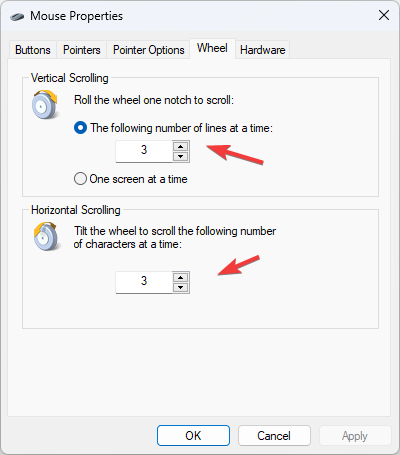
- Εναλλαγή στο Επιλογές δείκτη καρτέλα κάτω Ορατότητα και αφαιρέστε το Απόκρυψη δείκτη κατά την πληκτρολόγηση.
- Κάντε κλικ Ισχύουν, έπειτα Εντάξει για να επιβεβαιώσετε τις αλλαγές.
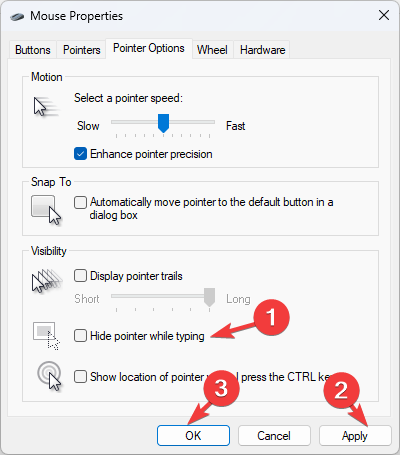
Ελέγξτε τώρα αν το πρόβλημα παραμένει ή όχι. Εάν το κάνει, μεταβείτε στην ακόλουθη μέθοδο.
- Πώς να κατεβάσετε και να παίξετε το Mirror's Edge στα Windows 11
- Οδικός χάρτης της Microsoft: Τι είναι επόμενο για το franchise Halo;
- Τι μπορείτε να κάνετε με τη νέα δυνατότητα οπτικής εισαγωγής του Bing;
- Το Winbox δεν λειτουργεί στα Windows 10; Πώς να το διορθώσετε
3. Ενημερώστε το πρόγραμμα οδήγησης του ποντικιού
- Τύπος Windows + R να ανοίξει το Τρέξιμο κουτί.
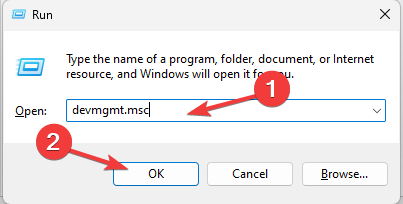
- Τύπος devmgmt.msc και κάντε κλικ Εντάξει να ανοίξει το Διαχειριστή της συσκευής.
- Εγκατάσταση Ποντίκια και άλλες συσκευές κατάδειξης και επεκτείνετε το.
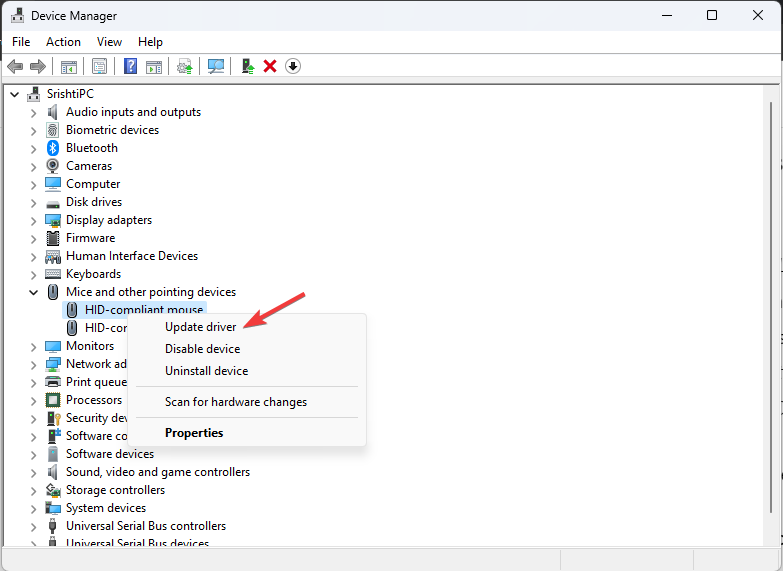
- Κάντε δεξί κλικ στο πρόγραμμα οδήγησης και επιλέξτε Ενημέρωση προγράμματος οδήγησης.
- Κάντε κλικ Αναζητήστε αυτόματα προγράμματα οδήγησης.
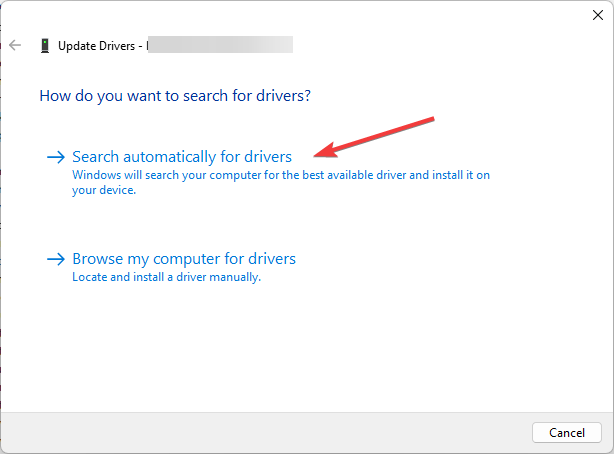
- Ακολουθήστε τις οδηγίες που εμφανίζονται στην οθόνη για να ολοκληρώσετε τη διαδικασία.
Η μη αυτόματη διαδικασία μπορεί να μην λειτουργεί κάθε φορά, επομένως είναι καλύτερο να εξετάσετε άλλους τρόπους ενημέρωσης των προγραμμάτων οδήγησης υπολογιστή.
Επομένως, χρησιμοποιήστε ένα εργαλείο προσανατολισμένο στον χρήστη που συνοδεύεται από έξυπνη τεχνολογία για θέματα προγραμμάτων οδήγησης, εγκαθιστώντας ή επισκευάζοντάς τα αποτελεσματικά.
⇒ Αποκτήστε το DriverFix
4. Απενεργοποιήστε το Touchpad (ισχύει για χρήστες φορητών υπολογιστών)
- Τύπος Windows + Εγώ να ανοίξει το Ρυθμίσεις εφαρμογή.
- Παω σε Bluetooth και συσκευέςκαι επιλέξτε Touchpad.
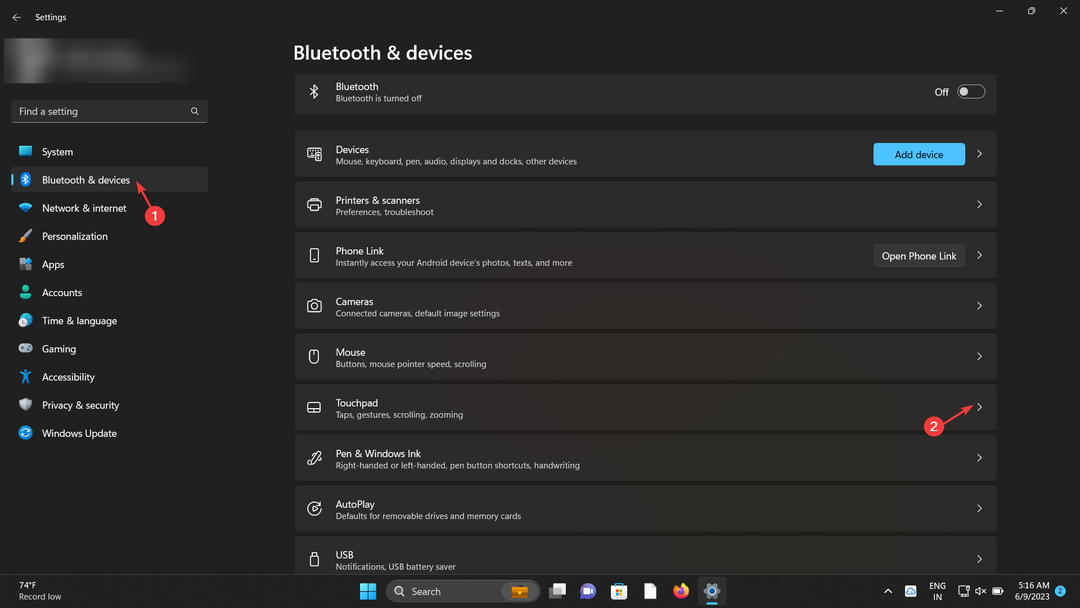
- Κάτω από την καρτέλα Touchpad, κάντε κλικ στην εναλλαγή για να απενεργοποιήσετε την επιφάνεια αφής.
- Αφαιρέστε το σημάδι επιλογής δίπλα Αφήστε το touchpad ενεργοποιημένο όταν είναι συνδεδεμένο ένα ποντίκι.
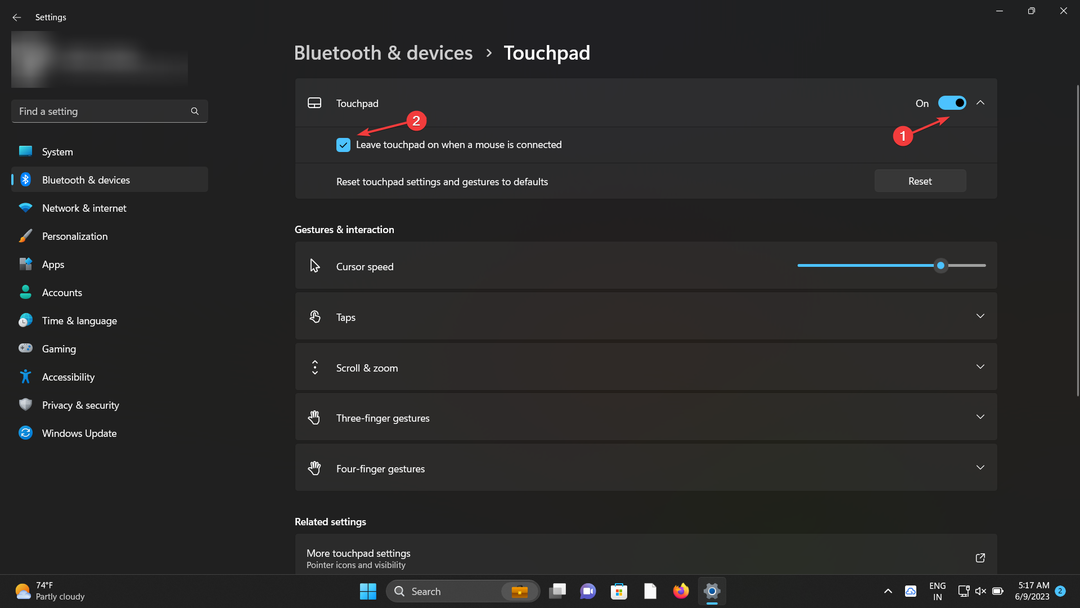
Μπορείτε επίσης να προσαρμόσετε το επίπεδο ευαισθησίας για να διορθώσετε το πρόβλημα.
Έτσι, αυτές είναι οι μέθοδοι για να διορθώσετε το άλμα του τροχού κύλισης του ποντικιού και να επαναφέρετε τη λειτουργικότητα ομαλής κύλισης, βελτιώνοντας την παραγωγικότητά σας και την εμπειρία χρήστη.
Εάν τίποτα δεν λειτούργησε για εσάς, ίσως χρειαστεί είτε να επισκευάσετε το ποντίκι σας είτε να το αντικαταστήσετε με ένα νέο.
Αν αναρωτιέστε γιατί το ποντίκι σου καθυστερεί, σας προτείνουμε να ανατρέξετε σε αυτόν τον οδηγό για να μάθετε τις λύσεις.
Μη διστάσετε να μας δώσετε οποιεσδήποτε πληροφορίες, συμβουλές και την εμπειρία σας σχετικά με το θέμα στην παρακάτω ενότητα σχολίων.
Έχετε ακόμα προβλήματα; Διορθώστε τα με αυτό το εργαλείο:
ΕΥΓΕΝΙΚΗ ΧΟΡΗΓΙΑ
Ορισμένα ζητήματα που σχετίζονται με το πρόγραμμα οδήγησης μπορούν να επιλυθούν πιο γρήγορα χρησιμοποιώντας ένα ειδικό εργαλείο. Εάν εξακολουθείτε να αντιμετωπίζετε προβλήματα με τα προγράμματα οδήγησης, απλώς πραγματοποιήστε λήψη DriverFix και να το θέσετε σε λειτουργία με λίγα κλικ. Μετά από αυτό, αφήστε το να αναλάβει και διορθώστε όλα τα λάθη σας σε χρόνο μηδέν!

![Επαναφορά / αλλαγή των ρυθμίσεων του ποντικιού [Πλήρης διόρθωση]](/f/a8b0d2fe0bc752248942cf7222ba6b47.jpg?width=300&height=460)
